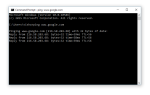Как и любое другое устройство Nexus, Nexus 6 также поставляется с разблокируемым загрузчиком, а не разблокированным. Разница между ними довольно незначительна на бумаге, но имеет большое значение, когда вы пытаетесь получить root-доступ или установить пользовательское восстановление на устройстве.
Разблокируемый загрузчик изначально технически заблокирован, но его можно разблокировать, в то время как разблокированный загрузчик никогда не был заблокирован, что означает, что вы можете напрямую перейти к получению root-доступа к нему.
Таким образом, если вы хотите укоренить или прошить пользовательское восстановление на вашем Nexus 6, вам придется разблокировать загрузчик устройства первым. Действия по разблокировке загрузчика на последнем устройстве Nexus во многом аналогичны его предшественнику, за исключением небольшого изменения.
Прежде чем приступить к выполнению следующих шагов, обязательно создайте резервную копию всех ваших данных, поскольку разблокировка загрузчика сотрет вашу трубку в чистоте. Это включает в себя ваши сообщения, контакты, видео, приложения, данные приложений, музыку, изображения и любые другие файлы, хранящиеся во внутренней памяти устройства.
Скачать файлы
Шаг 1: Загрузите драйверы ADB для Windows и правильную версию ADB / Fastboot для вашего ПК снизу.
- Драйверы ADB для Windows
- ADB / Fastboot: Windows, Mac
Распакуйте содержимое ZIP-файла ADB / Fastboot в папку «nexus6» на рабочем столе. Пользователям Windows также необходимо установить драйверы и перезагрузить компьютер, прежде чем они смогут продолжить работу.
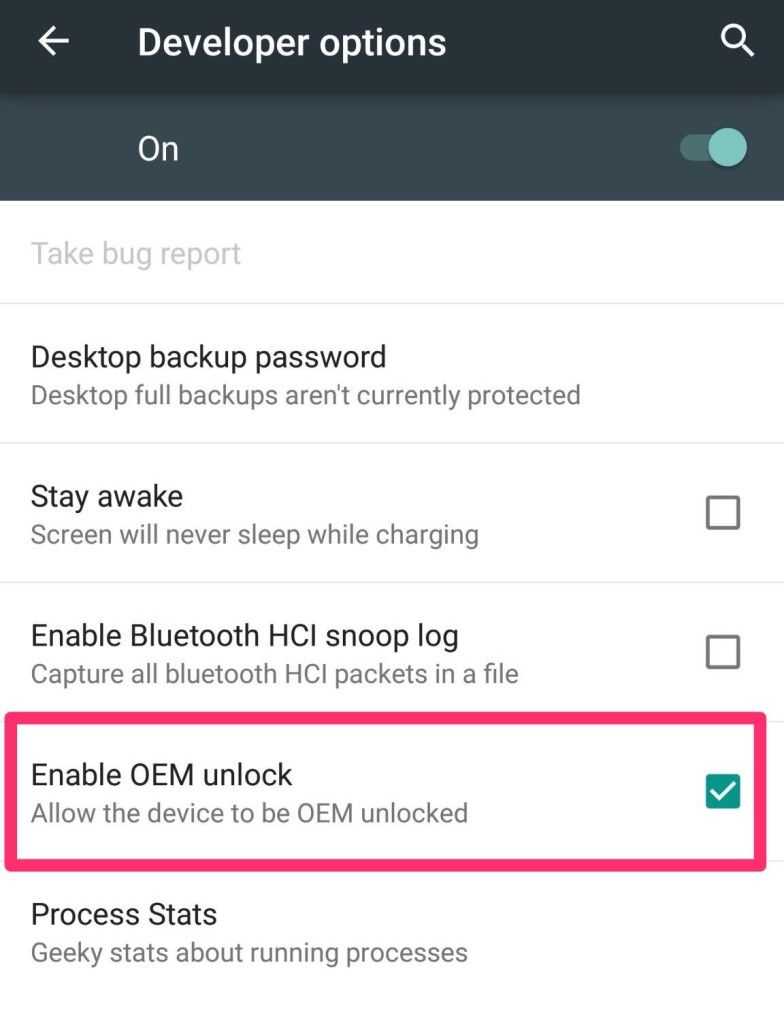
Шаг 2: На Nexus 6 перейдите в «Настройки» -> «О телефоне» и коснитесь параметра «Номер сборки» семь раз, чтобы включить параметры разработчика. Теперь перейдите в «Настройки» -> «Параметры разработчика» и установите флажок «Разрешить разблокировку OEM».
Перезагрузитесь в режим Fastboot
Шаг 3: Теперь вы должны перезагрузить Nexus 6 в Bootloader (a.k.a режим быстрой загрузки), так что вы можете выполнить команду FastBoot, чтобы разблокировать свой загрузчик. Для этого выключите трубку, а затем одновременно нажмите кнопку уменьшения громкости + питание на несколько секунд.
Шаг 4: Подключите устройство к компьютеру и запустите на нем новую командную строку или окно терминала. С помощью команды «cd» перейдите в папку nexus6 на рабочем столе. Следующая команда должна работать для большинства пользователей:
кд / настольные / nexus6
Кроме того, вы можете просто перетащить папку «n» из окна nexus6 в окно терминала или командной строки.
Разблокировка загрузчика
Шаг 5: Выполните следующую команду, чтобы сначала убедиться, что Nexus 6 обнаруживается вашим ПК.
устройства fastboot
Пользователям Mac, вам нужно будет ставить префикс «./» перед каждой командой Fastboot или ADB, которую вы запускаете. Поэтому приведенная выше команда будет выглядеть примерно так:
./ fastboot устройства
Если ваше устройство обнаружено, вы получите действительный ответ вместе с идентификатором устройства Nexus 6. Если нет, вы получите ошибку тайм-аута, и в этом случае вам нужно будет повторить шаги 1-4, упомянутые выше.
Шаг 6: Наконец, разблокируйте загрузчик Nexus 6, выполнив следующую команду:
fastboot oem unlock
Вам нужно будет подтвердить выбор на своей трубке, нажав кнопку увеличения громкости. Ваше устройство перезагрузится обратно в режим загрузчика во время процесса. После того, как вы получите сообщение «разблокирован Device» на экране, используйте клавиши громкости для перехода к опции Start и подтвердите свой выбор, нажав на кнопку питания.
Ваш Nexus 6 теперь перезагрузится в Android. Первая загрузка, однако, может занять значительное время, поэтому не паникуйте.
Разблокированный загрузчик позволяет относительно легко получить root-доступ или установить собственное восстановление на Nexus 6.